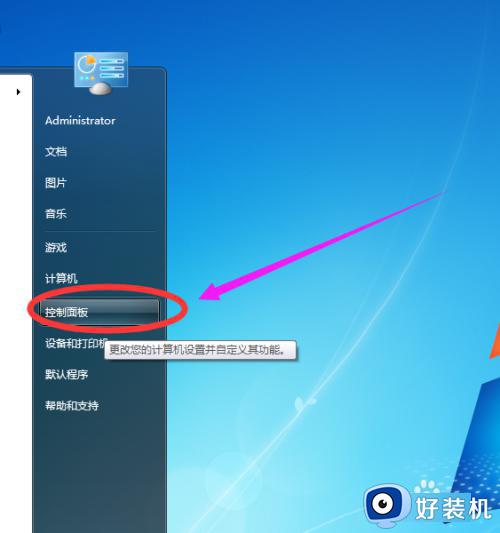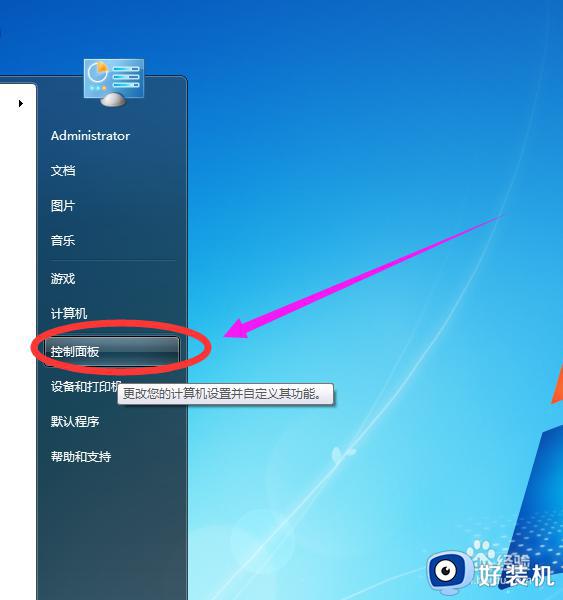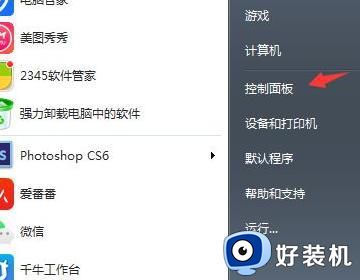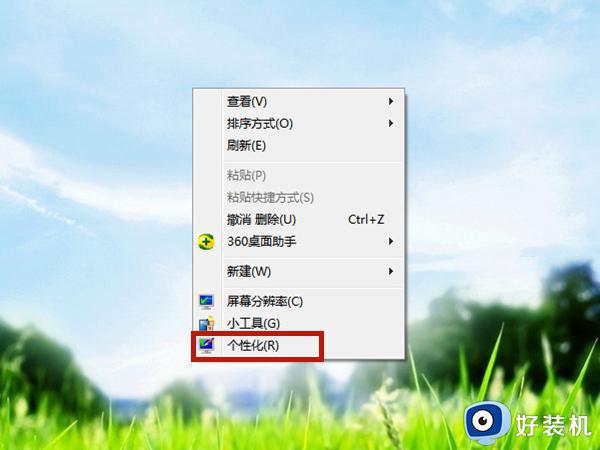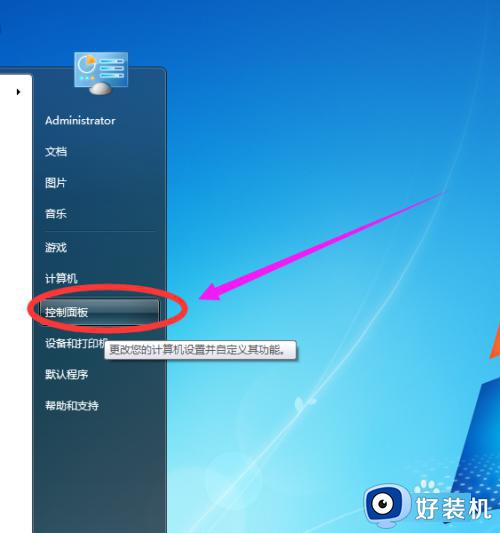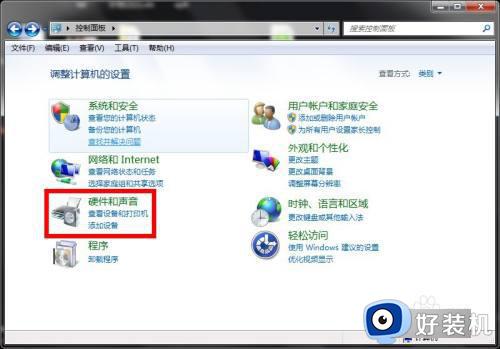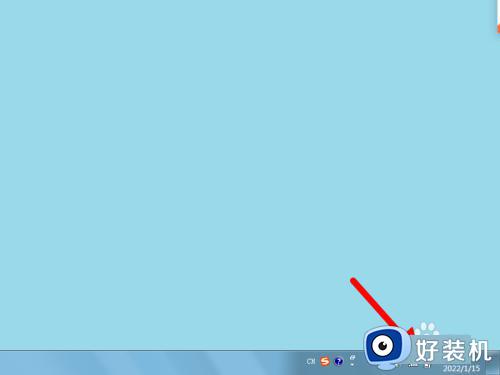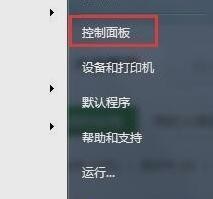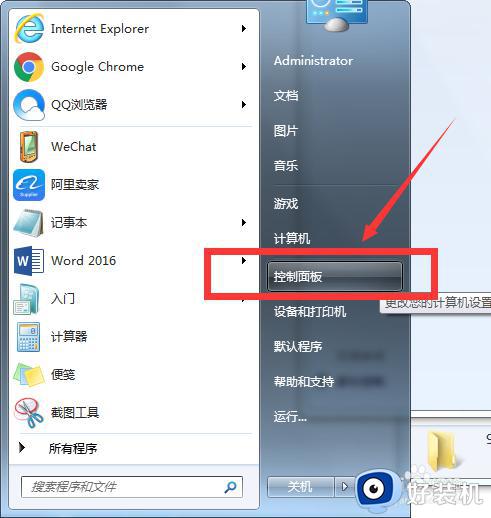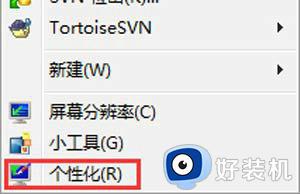win7系统屏幕休眠设置的方法 win7系统如何启用休眠
时间:2024-01-25 09:44:19作者:zheng
我们可以在win7电脑上设置休眠,让电脑在一段时间不操作之后自动进入休眠模式来降低能耗,有些用户就想要在自己的win7电脑上开启休眠模式,但是却不知道win7系统如何启用休眠,今天小编就教大家win7系统屏幕休眠设置的方法,操作很简单,跟着小编一起来操作吧。
推荐下载:win7系统之家
方法如下:
1、点击win7系统左下角的【开始菜单】图标,找到并打开【控制面板】图标。
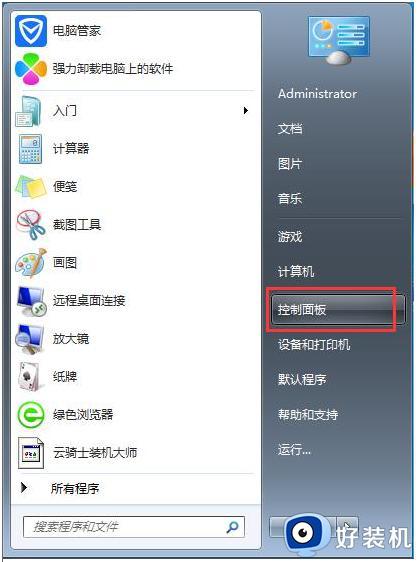
2、在控制面板界面找到单击【系统和安全】。
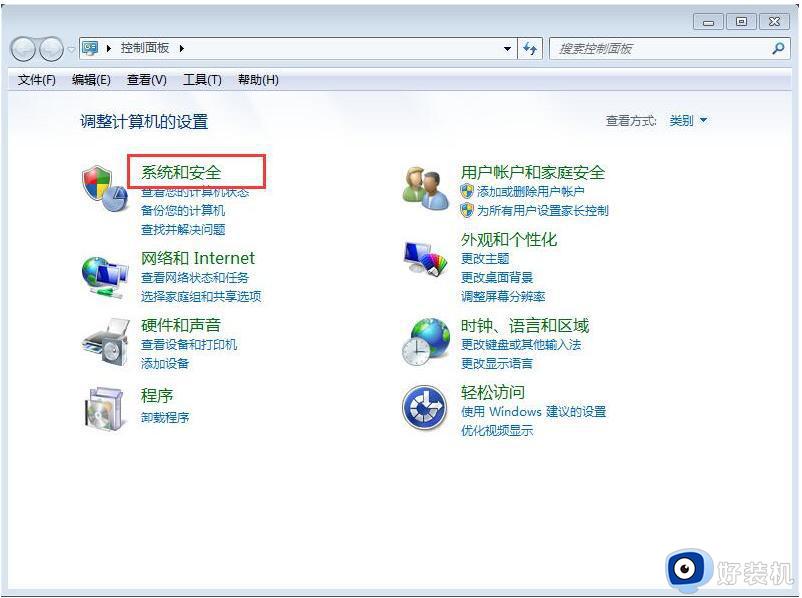
3、接着找到【电源选项】单击进入。
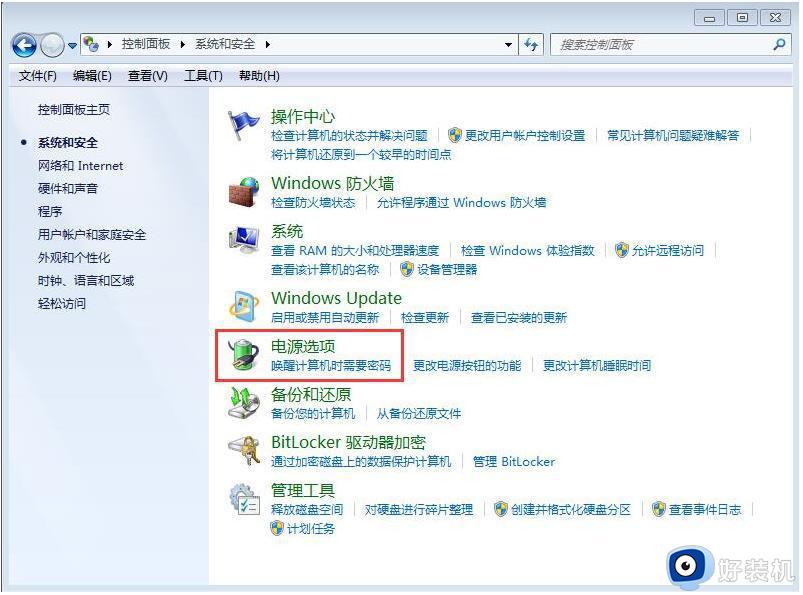
4、当前使用的电源计划单击右边的【更改计划设置】。
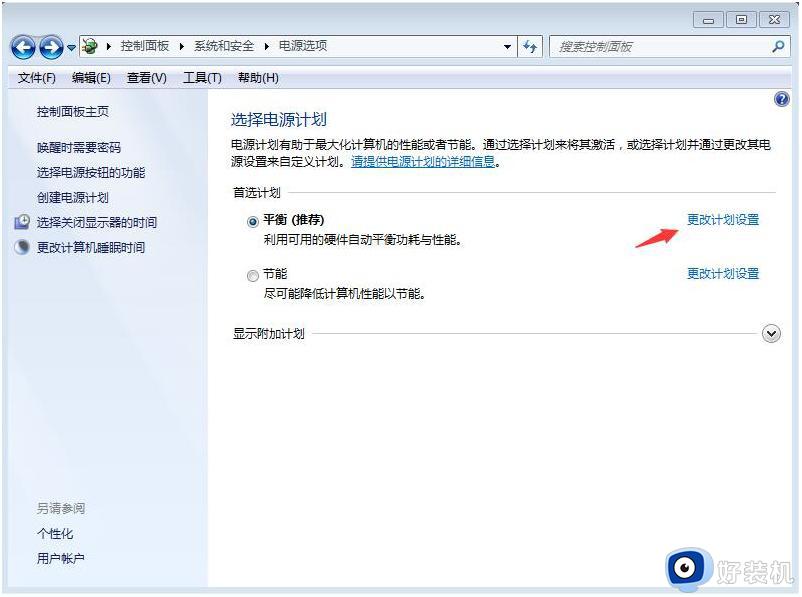
5、接着在是计算机进入睡眠状态选项,选择合适的休眠时间。
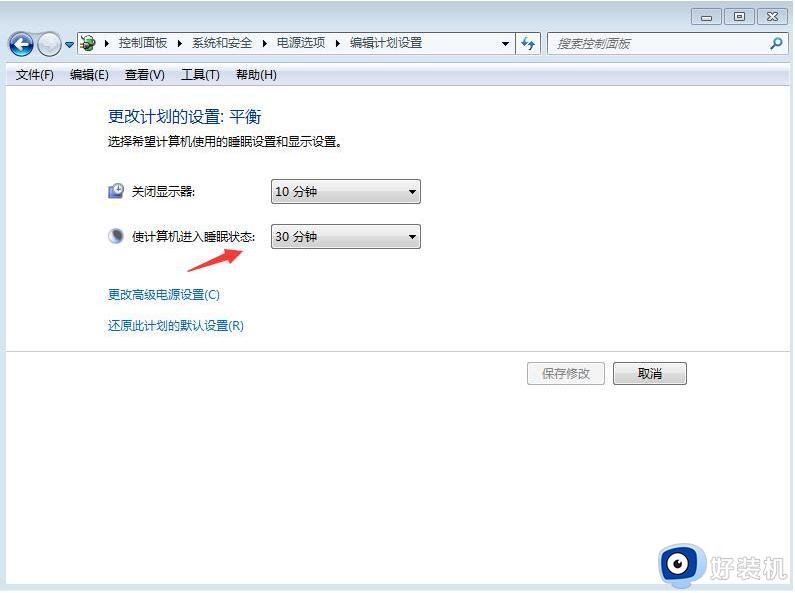
6、如果想要不想让电脑休眠,在下拉菜单中选择【从不】就可以啦。
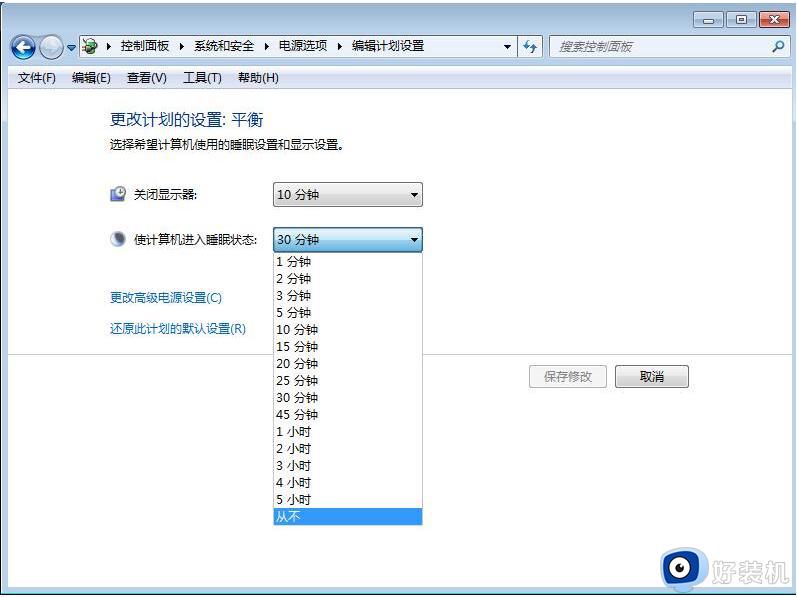
以上就是关于win7系统屏幕休眠设置的方法的全部内容,还有不懂得用户就可以根据小编的方法来操作吧,希望能够帮助到大家。